Lego Brawls:ローカル・マルチプレイヤーの遊び方
レゴ乱闘ローカルマルチプレイヤーを再生する方法 Lego Brawlsは、子供も大人も楽しめるエキサイティングなゲームです。 自分だけのヒーローを作成し、様々なアリーナでエキサイティングなバトルに没頭することができます。 このゲームにはオンラインモードとローカルマルチプレイヤーがあり、家族で楽しむこ …
記事を読む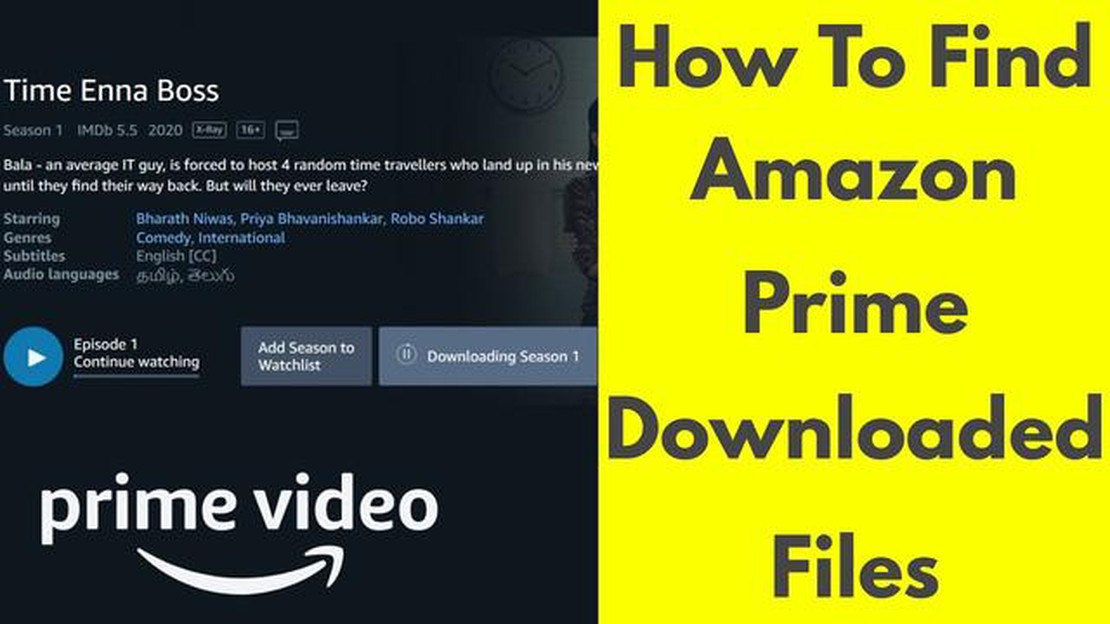
アマゾンプライムビデオは、ストリーミング映画やテレビシリーズのための最も人気のあるプラットフォームの一つです。 それは、さまざまなジャンルとフォーマットにわたってコンテンツの巨大なライブラリを提供しています。
あなたのPC、AndroidデバイスやiOSデバイスの利便性からお気に入りの映画やテレビシリーズを見て楽しみたい場合は、Amazonプライムビデオのアプリをダウンロードする必要があります。
Amazonプライム・ビデオをPCにダウンロードするには、Amazonプライム・ビデオの公式ウェブサイトにアクセスし、アカウントを作成する必要があります。 その後、お使いのオペレーティング・システム(WindowsまたはmacOS)用のアプリをダウンロードする必要があります。 アプリをインストールすると、アカウントにログインしてコンテンツを視聴できるようになります。
Androidデバイスをお持ちの場合は、Google Playストアを開き、Amazonプライム・ビデオのアプリを見つける必要があります。 インストール」ボタンをクリックし、インストールが完了するまで待ちます。 その後、アカウントにサインインするか、アカウントをお持ちでない場合は新規作成する必要があります。 その後、AndroidデバイスでAmazon Prime Videoアプリを使用できるようになります。
iOSデバイスをお持ちの場合は、App Storeを開き、Amazon Prime Videoアプリを検索する必要があります。 インストール」ボタンをクリックし、アカウントのパスワードを入力してインストールを確認します。 Amazon Prime Videoアカウントにログインするか、新規アカウントを作成すると、iOSデバイスでコンテンツを視聴できるようになります。
これで、PC、Android、iOSでAmazonプライム・ビデオをダウンロードする方法がわかったので、いつでも好きなときにお気に入りの映画やテレビシリーズを楽しむことができます。
Amazonプライムビデオは、映画、テレビシリーズ、オリジナルコンテンツなどの幅広いセレクションを提供するストリーミングサービスです。 Amazonプライムビデオのビデオコンテンツをパソコンで見たい場合、Amazonプライムビデオアプリをダウンロードしてインストールする必要があります。 以下は、PCでAmazonプライムビデオをダウンロードする方法のステップバイステップです:
これで、Amazon Prime VideoアプリをダウンロードしてPCにインストールするのに必要なものはすべて揃いました。 アプリを開き、アカウントにログインして、Amazonプライム・ビデオのお気に入りの映画や番組をPCで見始めましょう。
Amazonプライムビデオは、映画、テレビシリーズ、オリジナルコンテンツなど幅広いセレクションを提供する人気のビデオストリーミングサービスです。 Androidを含む様々なプラットフォームでご利用いただけます。
Amazon Prime VideoをAndroidデバイスにダウンロードするには、以下の手順が必要です:
1.Android端末でGoogle Playストアを開きます。 2. 画面上部の検索アイコンをタップする。 3. 検索バーに「Amazonプライム・ビデオ」と入力し、「検索」をタップします。 4. 結果リストでAmazon Prime Videoアプリを見つけ、タップします。 5. インストール」をクリックし、アプリがダウンロードされてデバイスにインストールされるのを待ちます。
こちらもお読みください: Windows 11/10でWi-Fi接続時に発生する「some information changed since」エラーを修正する方法
インストールが完了したら、アプリを開き、すでに加入している場合はAmazonプライムアカウントにサインインします。
まだAmazonプライムアカウントをお持ちでない場合は、画面の指示に従ってアカウントを作成してください。
こちらもお読みください: ステップバイステップガイド: サムスンTVのスクリーンセーバーを変更する方法
アプリにログインしたら、視聴可能な映画やテレビシリーズを閲覧したり、Android端末にダウンロードしてインターネット接続なしで視聴したりすることができます。
一部のコンテンツは、Amazon FireタブレットなどのAmazonデバイスにしかダウンロードできない場合がありますのでご注意ください。
Amazonプライム・ビデオをAndroidデバイスにダウンロードする方法がわかったので、いつでもどこでもストリーミングビデオを楽しむことができます!
1.iOSデバイスでApp Storeを開きます。 2. App Storeのトップページで、画面下部の「検索」アイコンをタップします。 3. 検索ボックスに「Amazon Prime Video」と入力し、「検索」をタップします。 4.検索結果から「Amazonプライム・ビデオ」アプリを選択し、タップします。 5. Amazonプライム・ビデオ」アプリのページで、アプリ名の横にある「インストール」ボタンをクリックします。 6. アプリのインストールが完了したら、「開く」ボタンをクリックしてアプリを起動します。 7. 開いた「Amazonプライム・ビデオ」アプリで、Amazonの認証情報(Eメールとパスワード)を入力し、「サインイン」をクリックします。 Amazonアカウントをまだお持ちでない場合は、Amazon公式サイトでアカウントを作成してください。 8. アプリにログインしたら、Amazonプライム・ビデオのコンテンツを見始めることができます。
これで、iOSデバイスでAmazonプライム・ビデオが利用できるようになり、このサービスが提供する幅広い映画、テレビシリーズ、オリジナルコンテンツを楽しむことができます。
はい、Amazonプライム・ビデオをコンピュータにダウンロードできます。 そのためには、PCにアプリをインストールし、Amazonプライムアカウントにログインする必要があります。 その後、パソコンでAmazonプライム・ビデオのコンテンツをストリーミングしたりダウンロードしたりすることができます。
Amazonプライム・ビデオをコンピュータにインストールするには、まずAmazonプライムの公式ウェブサイトにアクセスし、ダウンロードページでお使いのオペレーティングシステム(WindowsまたはMac)用のアプリケーションをダウンロードする必要があります。 ダウンロード後、アプリをインストールし、Amazonプライムアカウントにログインして、コンテンツのストリーミングまたはダウンロードを開始します。
Amazonプライム・ビデオをAndroid端末にダウンロードするには、Google Playストアにアクセスし、Amazonプライム・ビデオのアプリを検索して「インストール」ボタンをクリックします。 インストールが完了したら、アプリを起動し、Amazonプライムアカウントにログインして、コンテンツの視聴やダウンロードをお楽しみください。
Amazonプライム・ビデオをiOSデバイスにダウンロードするには、App StoreでAmazonプライム・ビデオのアプリを検索し、「インストール」をクリックします。 インストールが完了したら、アプリを起動し、Amazonプライムアカウントにサインインして、コンテンツのストリーミングまたはダウンロードを開始します。
Amazonプライム・ビデオは、コンピューター(WindowsおよびMac)、AndroidおよびiOSのスマートフォンやタブレット、ゲーム機(Xbox、PlayStation)、スマートテレビ(Samsung、LG、Sonyなど)、ストリーミングデバイス(Amazon Fire TV、Apple TV、Chromecast)など、さまざまなデバイスに対応しています。 特定のデバイスでAmazonプライム・ビデオが視聴可能かどうかは、Amazon公式ウェブサイトまたは各アプリショップで確認できます。
レゴ乱闘ローカルマルチプレイヤーを再生する方法 Lego Brawlsは、子供も大人も楽しめるエキサイティングなゲームです。 自分だけのヒーローを作成し、様々なアリーナでエキサイティングなバトルに没頭することができます。 このゲームにはオンラインモードとローカルマルチプレイヤーがあり、家族で楽しむこ …
記事を読むマイクロソフト、深い偽造を検出するビデオ認証機能を発表 マイクロソフトは、偽ビデオを検出するための新しいツール - Video Authenticator - を発表しました。 この技術は、オンライン上の信頼と信用に深刻な脅威をもたらす、いわゆるディープフェイクに対抗するために設計されています。 デ …
記事を読むサイドバイサイドの設定が正しくありませんエラーを修正する方法|Windows 10/11 Windows 10/11をお使いの場合、「Side-by-Side Configuration Is Incorrect」エラーに遭遇したことがあるかもしれません。 このエラーメッセージは通常、コンピュータで …
記事を読むボーズスポーツオープンイヤホンがオンにならない問題を解決する方法 Bose Sport Open Earbudsの電源が入らない問題が発生した場合、イライラすることがあります。 このイヤホンはアクティブな使用向けに設計されており、高音質と快適な装着感で知られています。 しかし、他の電子機器と同様に、 …
記事を読む検索バーからアイコンを削除する windows 10/11 Windows 10/11オペレーティング・システムの検索バーは、ファイル、アプリケーショ ン、およびコンピュータ上のその他のアイテムをすばやく検索するためによく使用されま す。 しかし、検索アイコンを煩わしいと感じたり、OSの外観を変更し …
記事を読むサムスンギャラクシーS4は、テキストメッセージを送信することはできません問題&その他の関連する問題の修正 あなたがサムスンギャラクシーS4を所有し、テキストメッセージの送信に問題が発生している場合は、あなただけではありません。 多くのユーザーが、デバイスがテキストを送信できなかったり、エラーメッセー …
記事を読む